Полное исправление: клавиша Shift не работает на компьютерах с Windows?
Опубликовано: 2018-06-04Устраните эту проблему быстро
Используйте безопасный бесплатный инструмент, разработанный командой экспертов Auslogics.
- Легко использовать. Просто скачайте и запустите, установка не требуется.
- Безопасно. Наше программное обеспечение представлено на CNET, и мы являемся серебряным партнером Microsoft.
- Бесплатно. Мы имеем в виду это, абсолютно бесплатный инструмент.
См. дополнительную информацию об Auslogics. Пожалуйста, ознакомьтесь с EULA и Политикой конфиденциальности.
Каким бы удобным ни был сенсорный интерфейс, многие пользователи Windows по-прежнему предпочитают печатать на клавиатуре. В конце концов, это периферийное устройство ввода, которое на протяжении многих лет обеспечивало надежную работу. Мы видели много изменений в Windows с 1990-х годов. Однако клавиатуры остались прежними, предоставляя услуги миллионам людей по всему миру.
В большинстве случаев они могут быть достаточно прочными, чтобы прослужить много лет, и у вас не будет никаких проблем с ними на протяжении всего срока их службы. Однако есть пользователи, которые сообщают, что после обновления системы некоторые клавиши на их устройстве перестали работать. В большинстве случаев у пользователей были проблемы именно с клавишей Shift. Эта клавиша важна для ежедневного набора текста. Таким образом, мы составили список решений, которые помогут вам решить проблемы с клавишей Shift.
Как исправить неработающую клавишу Shift в Windows 10 и других системах Windows
Прежде чем мы начнем исправлять проблемы с клавишей Shift, было бы лучше обсудить распространенные сценарии, связанные с этой проблемой. Взгляните на приведенные ниже примеры и определите, какой из них похож на то, что вы пытаетесь решить.
- Неисправность клавиши Shift в Windows 10 и более ранних системах . Эта проблема также может затронуть более старые версии Windows. С другой стороны, вы все равно можете избавиться от проблемы, используя наши методы ниже.
- Неисправная левая клавиша Shift . В некоторых случаях влияет только одна из двух клавиш Shift. Возможно, что ключ просто застрял. Таким образом, вы должны попытаться освободить его от застревания или убедиться, что гнездо ключа свободно.
- Клавиша Shift на клавиатуре не работает должным образом . Другие пользователи сообщили, что пытались решить проблемы с клавишей Shift, выполнив антивирусную проверку. Возможно, проблема была вызвана вредоносным ПО, и его удаление может привести к тому, что клавиша Shift снова будет работать правильно.
- Клавиша Shift отказывается делать заглавные буквы . Это еще одна распространенная проблема, которая может возникнуть на вашем компьютере. Не беспокойтесь, потому что это можно легко исправить, используя один из наших методов ниже.
Способ 1: Удаление вредоносных программ
По мнению нескольких пользователей, заражение вредоносным ПО может привести к неисправности клавиши Shift. Поэтому мы рекомендуем выполнить комплексное сканирование системы на вашем компьютере. Вы можете использовать встроенную антивирусную программу Windows 10. С другой стороны, если вам нужна максимальная защита, мы предлагаем использовать надежный инструмент, такой как Auslogics Anti-Malware. Выполнив детальное сканирование компьютера, проверьте, решена ли проблема с клавишей Shift.
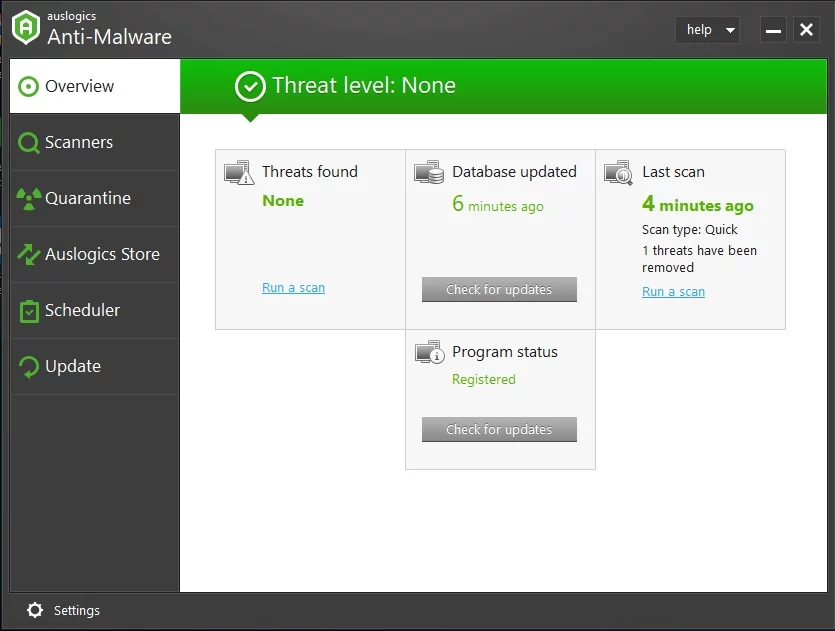
Способ 2: проверка вашего оборудования
Конечно, вы также должны убедиться, что ваша клавиатура в хорошем состоянии. Итак, мы предлагаем подключить его к другому компьютеру, а затем проверить, не работает ли по-прежнему неисправная клавиша Shift. Вы также можете попробовать переключиться между разными USB-портами. Если вы используете клавиатуру PS2, не забудьте подключить ее до загрузки системы. Между тем, вы можете подключить обычные клавиатуры в любое время.
Также возможно, что ключ просто застрял. Чтобы это исправить, вы можете освободить клавишу Shift, сильно нажав ее. Стоит отметить, что вы можете столкнуться с этой проблемой практически на любой клавише, а не только на клавише Shift. В некоторых случаях пыль и грязь могут помешать нормальному функционированию ключа. При устранении подобных проблем с клавишей Shift вы должны удалить проблемную клавишу и использовать сжатый воздух для ее очистки. Удалив пыль из гнезда ключа, вы можете решить проблему.
Некоторые пользователи упомянули, что использовали сжатый воздух для очистки всей клавиатуры. Однако с помощью этого метода вам придется открыть клавиатуру и удалить все клавиши. Итак, если вы не хотите делать что-то утомительное и сложное, вы можете просто попробовать другое решение.
Способ 3: загрузка в безопасном режиме
Если вы проверили оборудование и проблема не устранена, возможно, проблема связана с программным обеспечением. Было бы идеально проверить, установлен ли на вашем компьютере неисправный драйвер, загрузившись в безопасном режиме. В этом режиме Windows запускает только основные службы и драйверы. Итак, этот метод даст вам представление о том, что вызывает проблему с клавишей Shift. Вы можете запустить компьютер в безопасном режиме, выполнив следующие действия:
- Щелкните значок поиска на панели задач.
- Введите «Настройки» (без кавычек), затем нажмите Enter.
- Выберите «Обновление и безопасность».
- Перейдите на левую панель и нажмите «Восстановление».
- Перейдите в раздел «Расширенный запуск», затем нажмите кнопку «Перезагрузить сейчас».
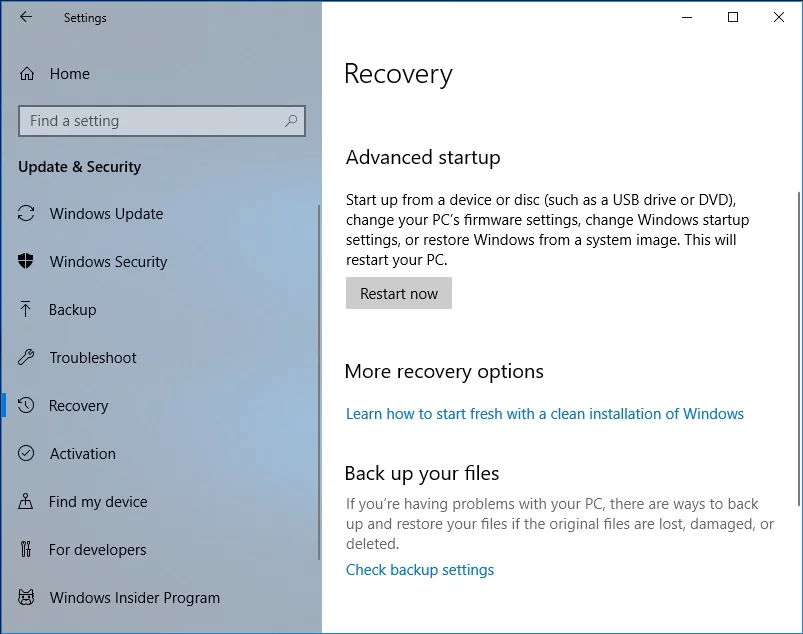
- После перезагрузки компьютера вы увидите список вариантов загрузки вашего устройства.
- Выберите «Устранение неполадок», затем нажмите «Дополнительные параметры».
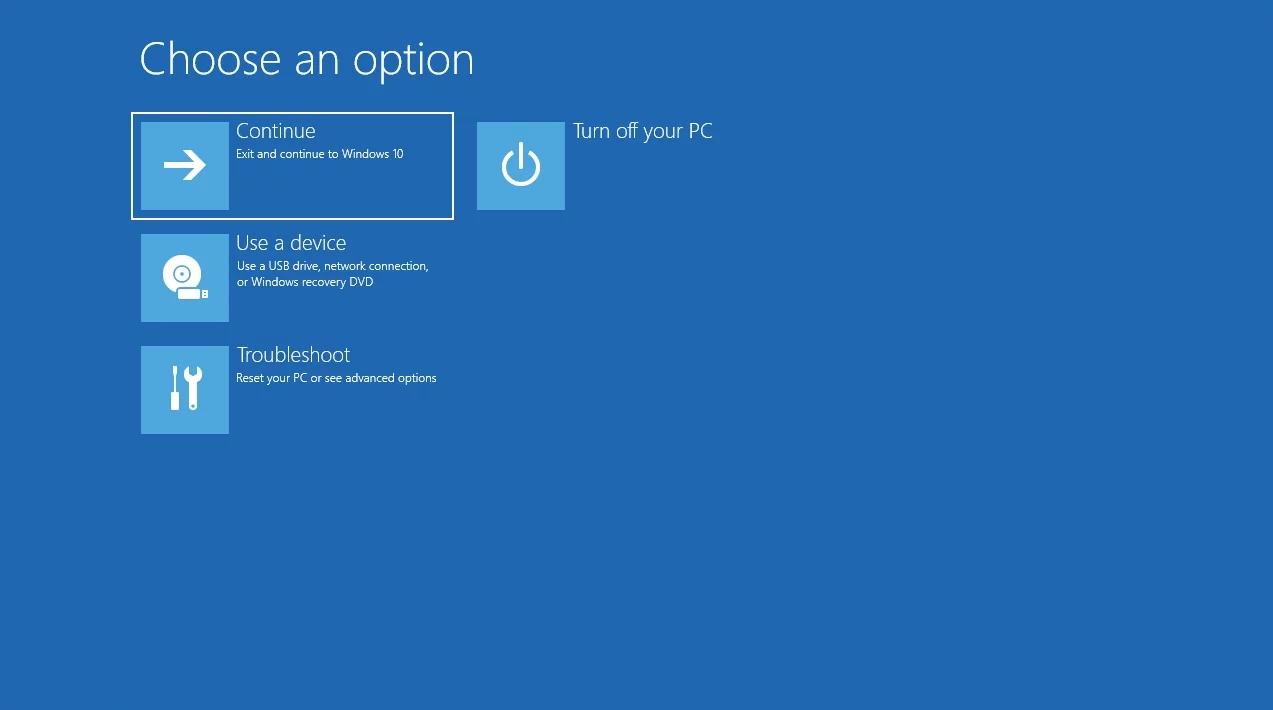
- Откройте «Параметры запуска», затем нажмите «Перезагрузить».
- После перезагрузки компьютера выберите «Безопасный режим» или «Безопасный режим с поддержкой сети» в параметрах загрузки.
Способ 4: обновление всех ваших драйверов
Огромный процент клавиатур работает с универсальными драйверами, установленными через обновление Windows. Однако, если у вас есть беспроводная клавиатура, вам могут потребоваться драйверы от оригинального производителя оборудования. Поэтому было бы лучше убедиться, что все ваши драйверы обновлены до последних версий, рекомендованных производителем.

Вы можете сделать это вручную или использовать решение в один клик, такое как Auslogics Driver Updater.
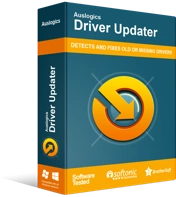
Устранение проблем с ПК с помощью средства обновления драйверов
Нестабильная работа ПК часто бывает вызвана устаревшими или поврежденными драйверами. Auslogics Driver Updater диагностирует проблемы с драйверами и позволяет обновлять старые драйверы все сразу или по одному, чтобы ваш компьютер работал более плавно.
Стоит отметить, что обновление драйверов вручную может быть утомительным и сложным. Чтобы дать вам лучшее понимание того, как это работает, мы перечислили шаги ниже:
- На клавиатуре нажмите Windows Key+X.
- В меню выберите Диспетчер устройств.
- Найдите Клавиатура в списке драйверов.
- Щелкните его правой кнопкой мыши и выберите «Свойства».
- Перейдите на вкладку «Сведения», затем выберите HardwareID в раскрывающемся меню.
- Скопируйте первое значение, затем вставьте его в веб-браузер. Это должно позволить вам узнать точное имя устройства.
- Найдите официальную поддержку драйверов и загрузите последнюю версию совместимого драйвера.
- Установите драйвер и перезагрузите компьютер.
Как видите, при загрузке и установке драйверов вручную вы рискуете использовать не тот драйвер. Это может привести к серьезным проблемам. Поэтому мы настоятельно рекомендуем обновить ваш драйвер с помощью Auslogics Driver Updater. Одним нажатием кнопки этот инструмент автоматически просканирует вашу систему и определит отсутствующие или устаревшие драйверы. Он будет искать последние версии и рекомендуемые обновления для ваших драйверов.
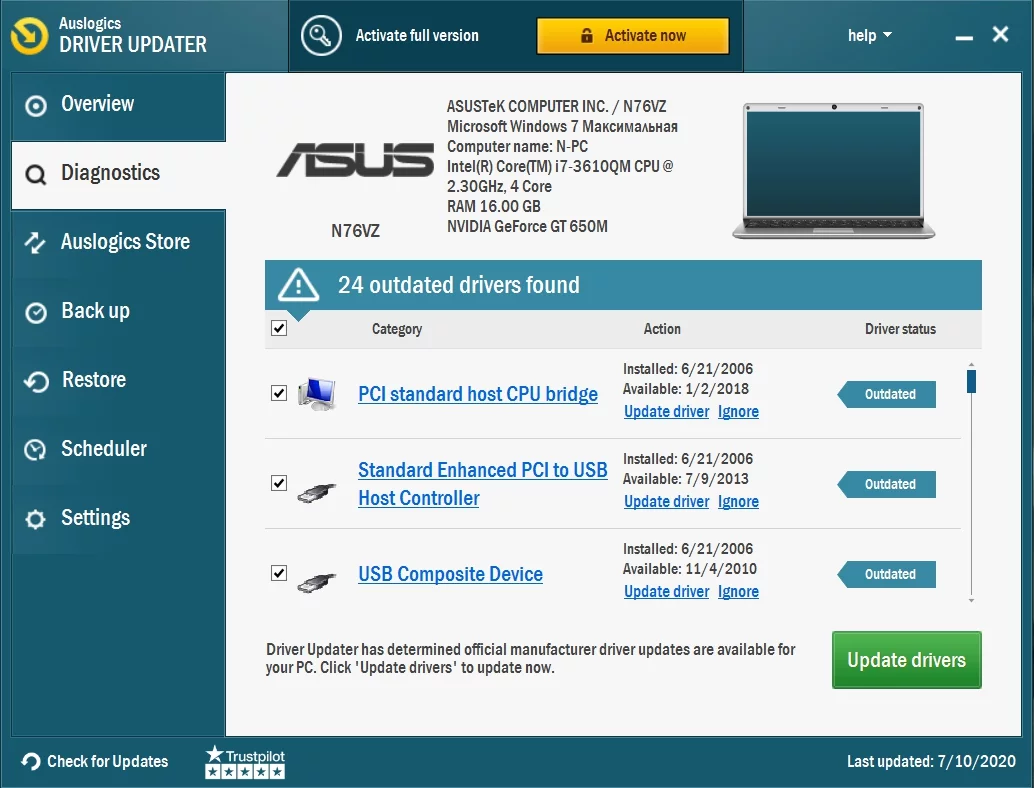
Отличительной особенностью Auslogics Driver Updater является то, что он позаботится обо всех проблемных драйверах, а не только о тех, которые связаны с вашей клавиатурой. Таким образом, как только процесс будет завершен, вы можете ожидать от своего ПК более высокой производительности и скорости.
Способ 5: отключение функции залипания клавиш
Благодаря функции Sticky Keys вы можете переключать различные сочетания клавиш, а не нажимать их одновременно. Например, вы можете нажать Ctrl и C по одной для команды «Копировать», вместо того, чтобы нажимать их обе одновременно. Залипание клавиш может быть особенно удобно для пользователей с ограниченными возможностями.
Однако эта функция может вызвать различные сбои в работе клавиатуры, в том числе проблемы с клавишей Shift. Итак, если вам не нужны залипание клавиш, лучше отключить эту функцию. Просто следуйте инструкциям ниже:
- На клавиатуре нажмите клавишу Windows+S. Это должно запустить окно поиска.
- Введите «панель управления» (без кавычек), затем нажмите Enter.
- Нажмите «Центр специальных возможностей», затем выберите «Облегчение использования клавиатуры».
- Найдите «Включить залипание клавиш» и снимите флажок.
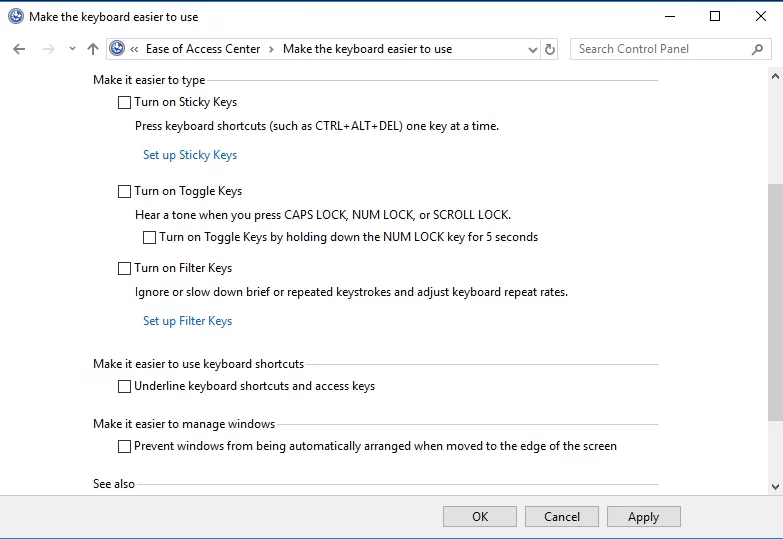
- Сохраните внесенные изменения.
Способ 6: проверка подключения клавиатуры
Если вы используете ноутбук, проверьте правильность подключения клавиатуры к устройству. Клавиша Shift может не работать из-за того, что ленточный кабель напрямую соединяет клавиатуру с материнской платой. Если этот кабель неплотно подключен к материнской плате, у вас начнутся проблемы с ключами.
Чтобы решить эту проблему, вам просто нужно снять клавиатуру и проверить, надежно ли ленточный кабель подключен к материнской плате. Стоит отметить, что вам может потребоваться технически подкованных для выполнения этого решения. Поэтому, если вам неудобно снимать клавиатуру с ноутбука, лучше всего попросить профессионала сделать это за вас.
Способ 7: обновление вашей системы Windows
Есть пользователи, которые избавились от проблемы с клавишей Shift, обновив свою операционную систему Windows. Вы можете попробовать этот метод, чтобы решить проблему и предотвратить ее повторение.
Windows 10 автоматически устанавливает обновления, но может пропустить одно или два обновления. В этом случае вы можете вручную проверить наличие обновлений, следуя этим инструкциям:
- Откройте «Настройки», нажав клавишу Windows + I на клавиатуре.
- Когда откроется окно настроек, перейдите в раздел «Обновление и безопасность».
- Нажмите кнопку Проверить наличие обновлений.
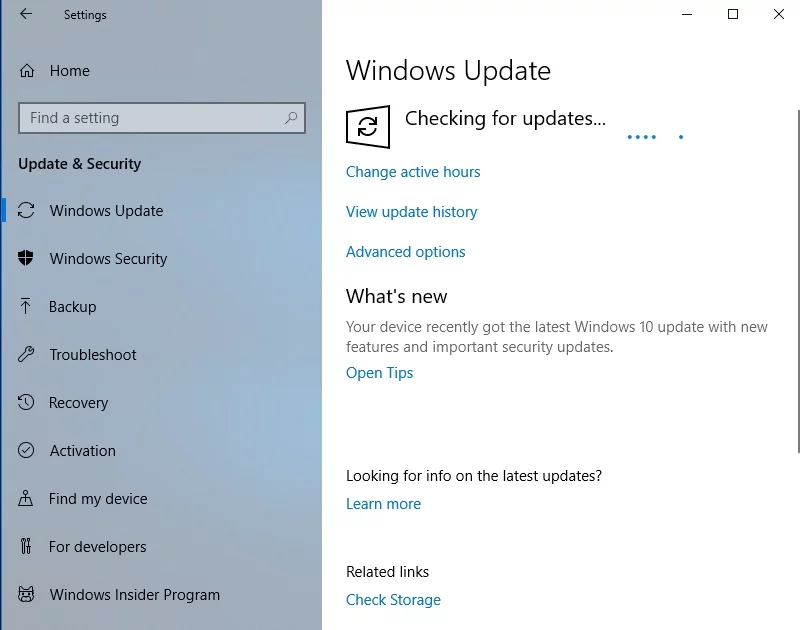
При наличии доступных обновлений их следует немедленно загрузить. Они будут автоматически установлены при перезагрузке компьютера. После обновления системы проверьте, устранена ли проблема.
Можете ли вы предложить другие решения этой проблемы?
Не стесняйтесь поделиться ими в комментариях ниже!
